CorelDraw教程绘制弥散光渐变花朵
来源:网络收集 点击: 时间:2024-07-07【导读】:
CorelDraw教程家电几步绘制弥散光渐变花朵工具/原料more电脑CorelDraw软件方法/步骤1/9分步阅读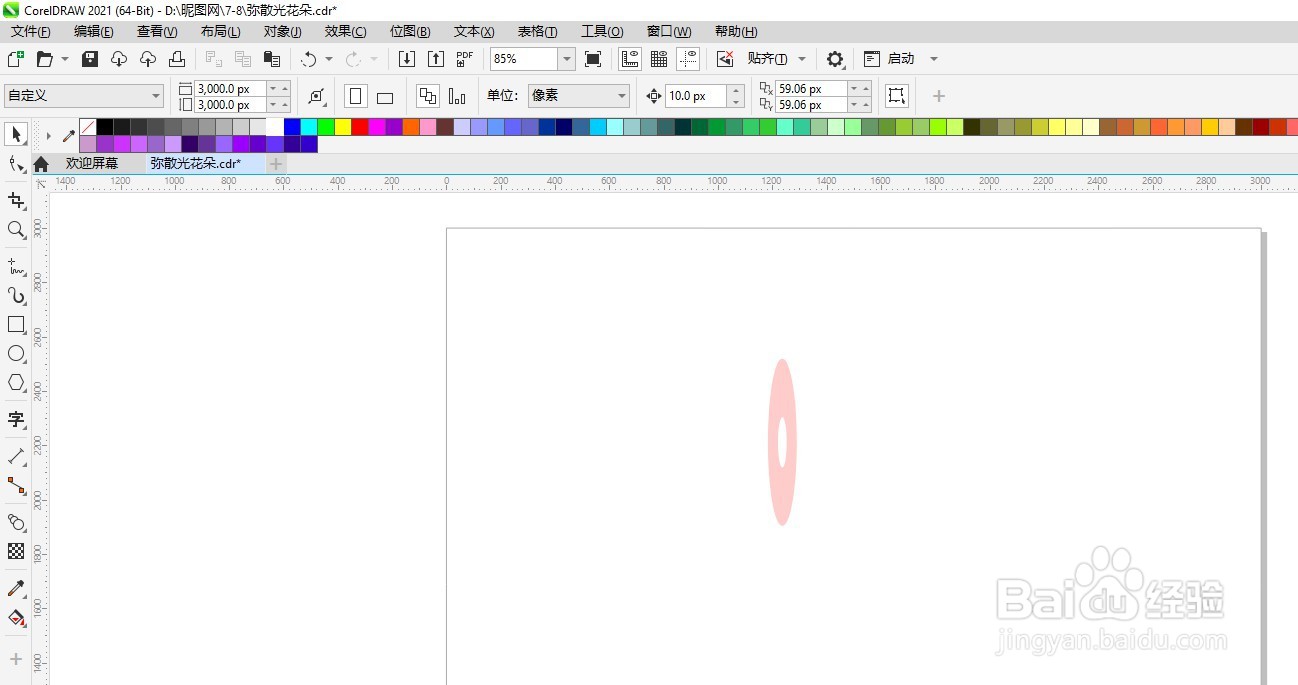 2/9
2/9 3/9
3/9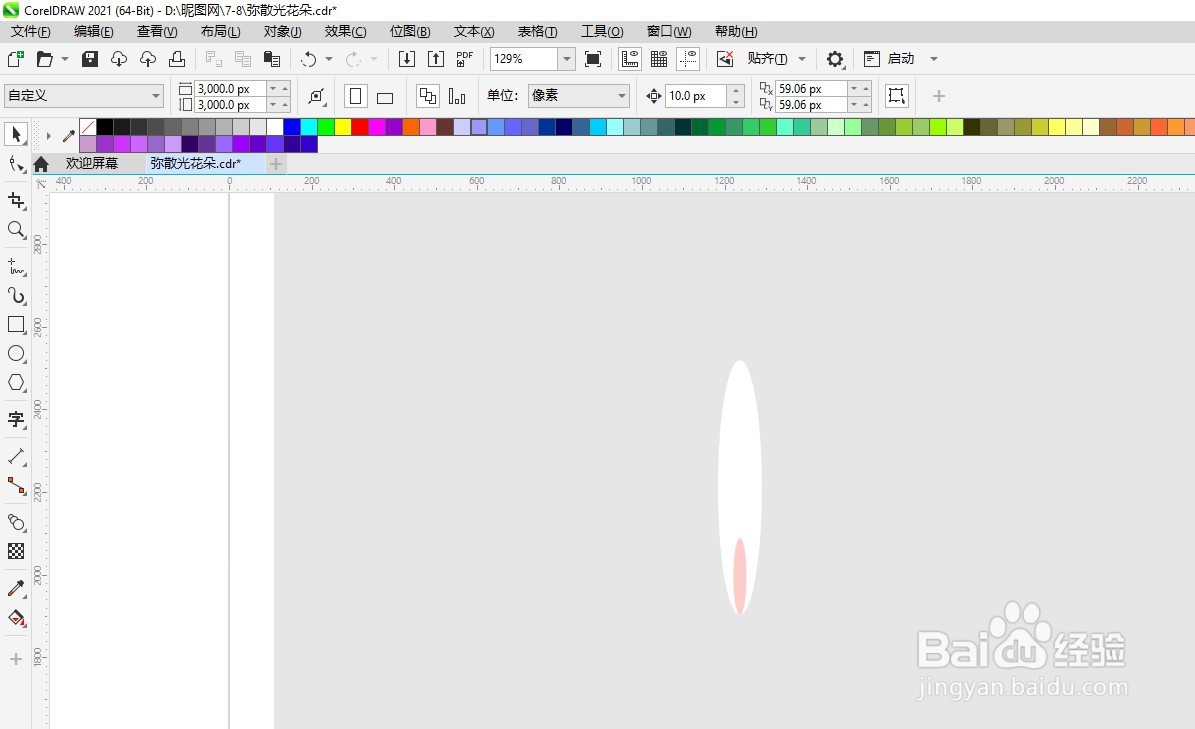 4/9
4/9 5/9
5/9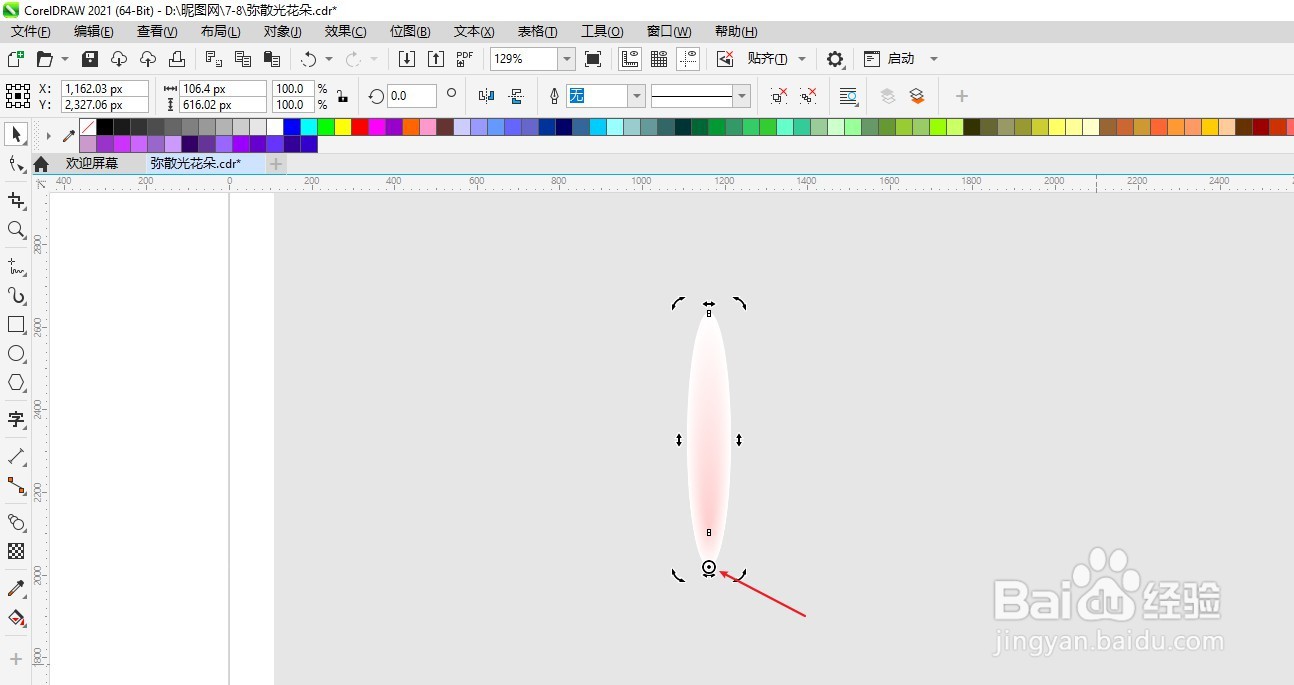 6/9
6/9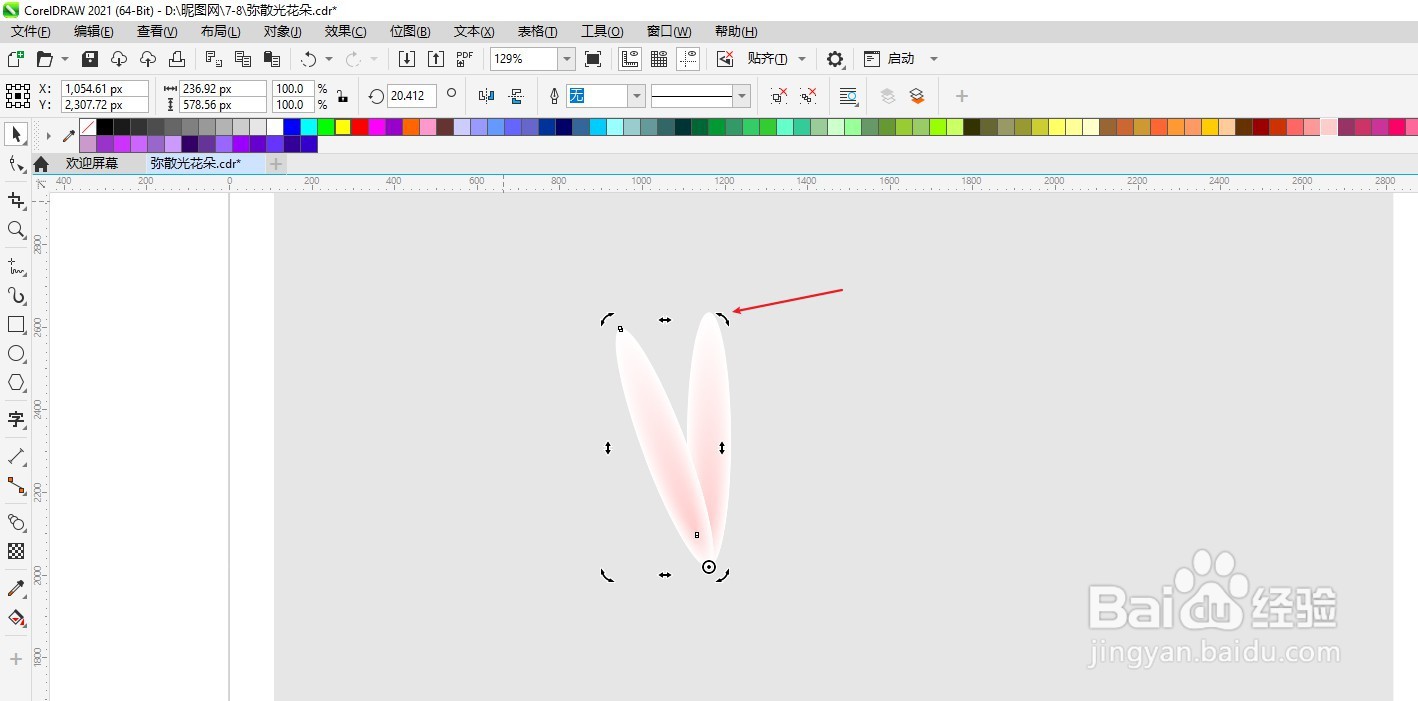 7/9
7/9 8/9
8/9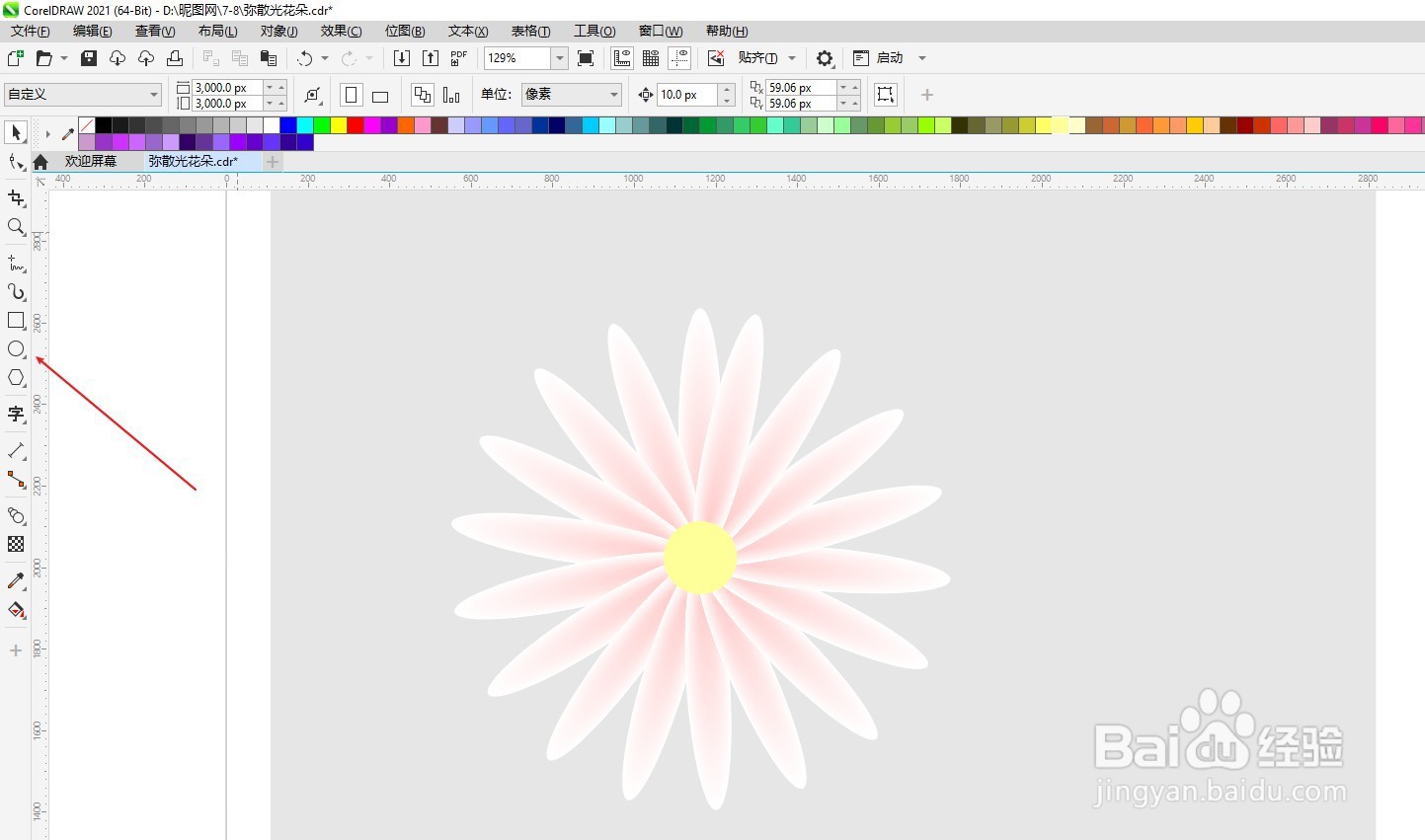 9/9
9/9 CDR平面设计CORELDRAW教程CDR零基础
CDR平面设计CORELDRAW教程CDR零基础
新建画布,画个椭圆再复制一个椭圆同比缩小
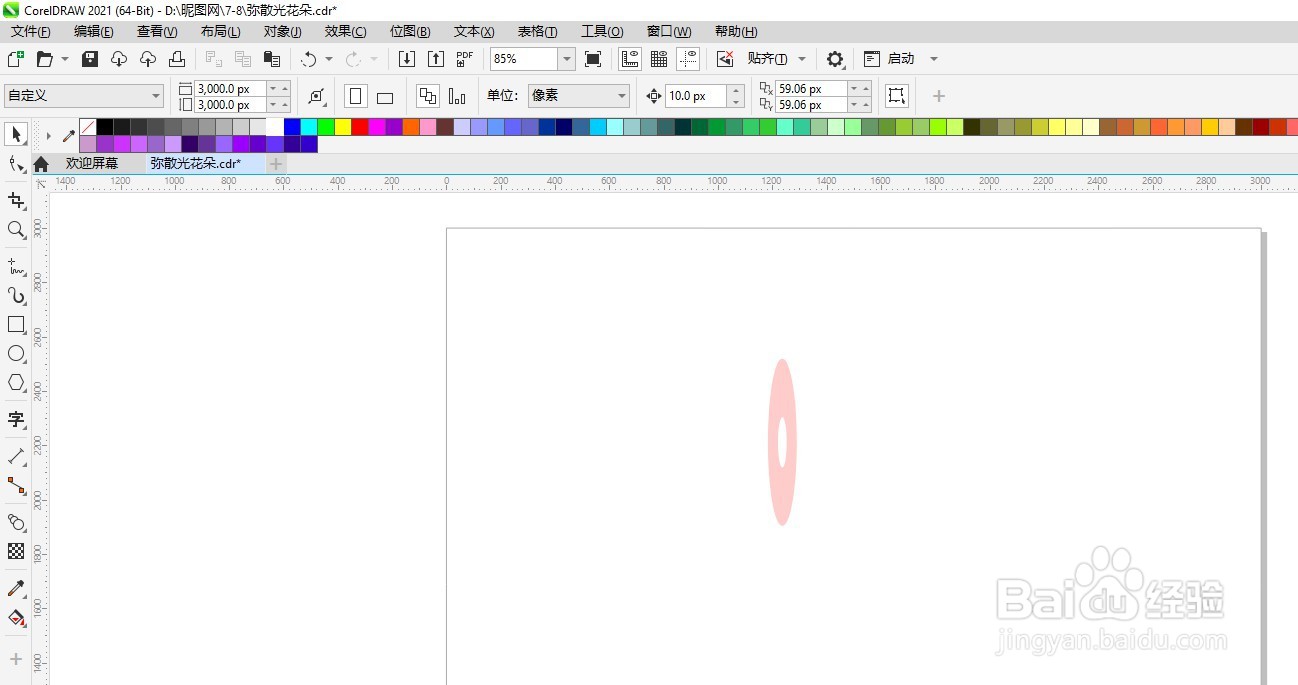 2/9
2/9选中两个圆,对齐工具对齐椭圆底部
 3/9
3/9填充自己喜欢的颜色
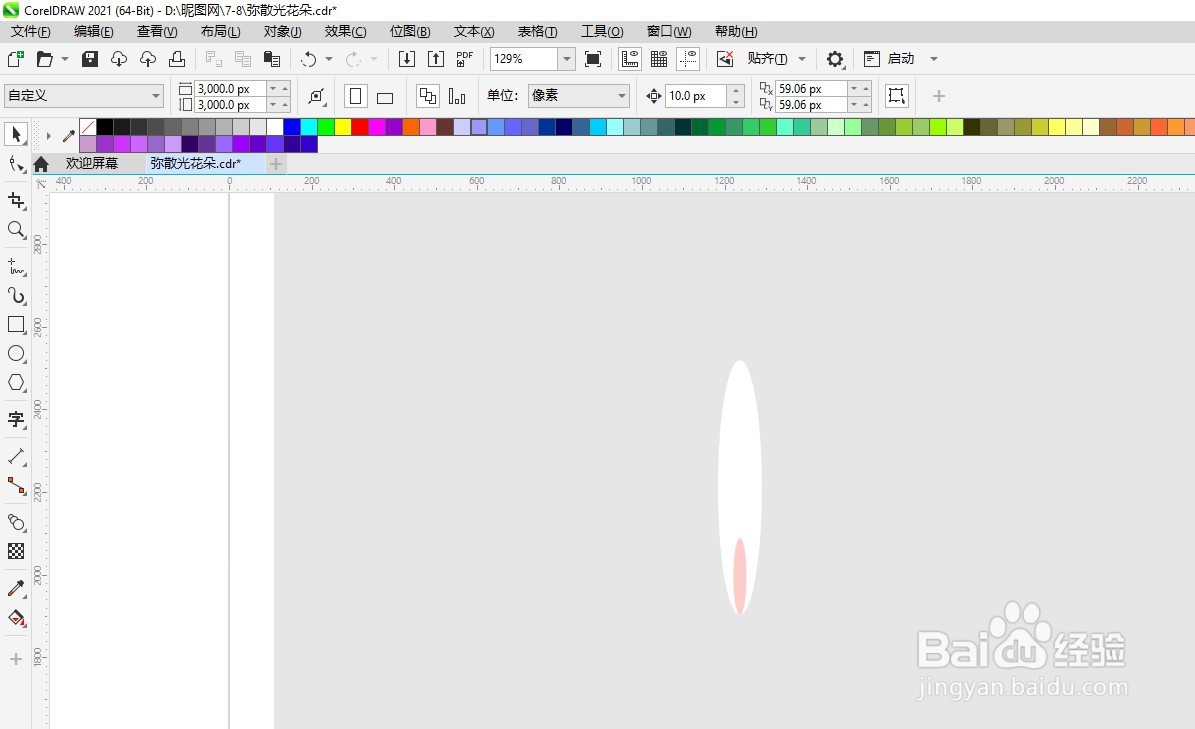 4/9
4/9选中对象,找到调和工具,调和两个椭圆,步数改为100
 5/9
5/9选中对象单击对象,将中心远点网边上移动
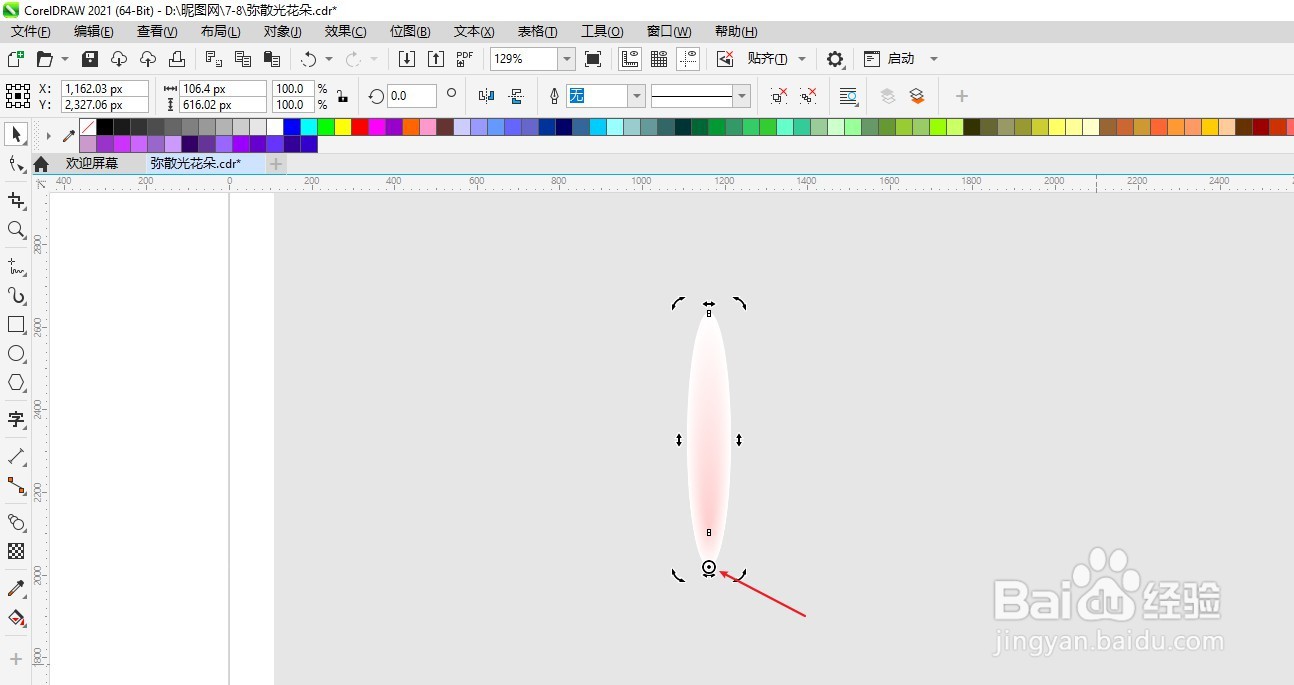 6/9
6/9按住旋转按钮,移动花瓣鼠标单击一下复制一个花瓣
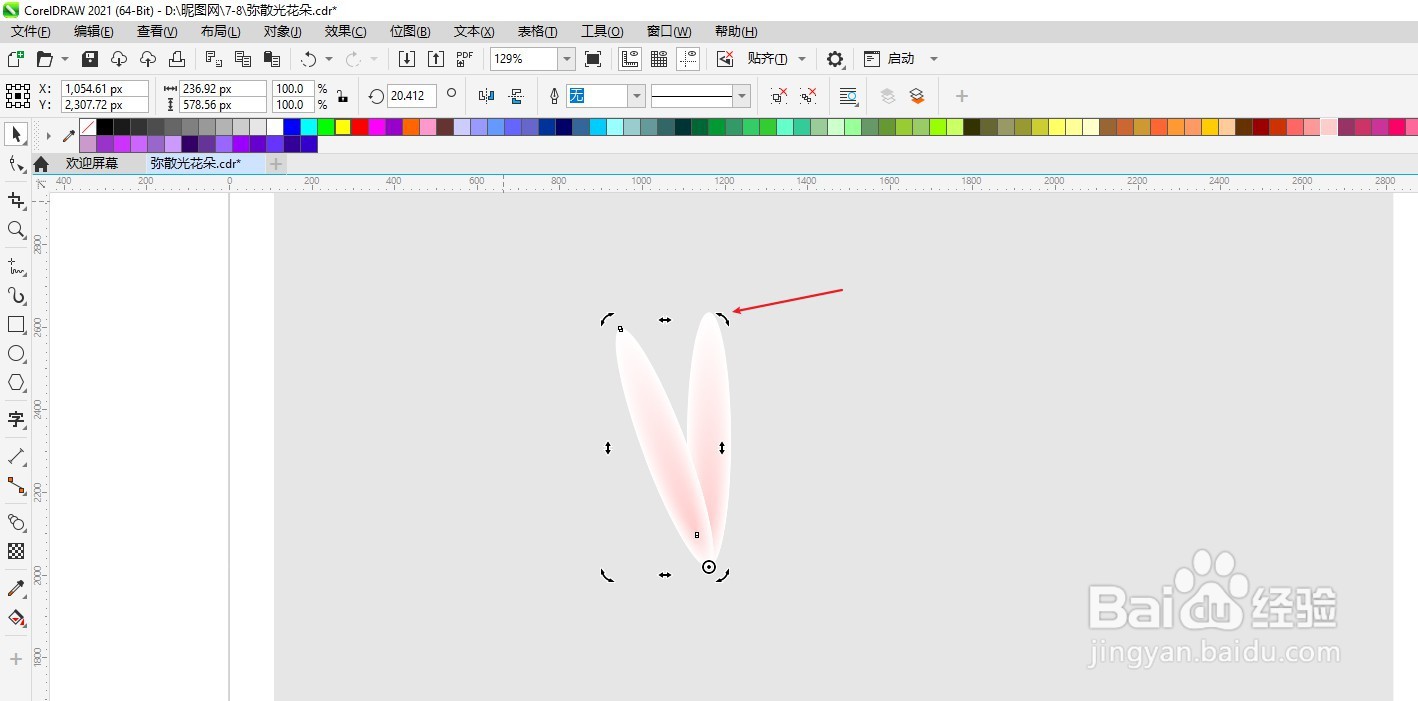 7/9
7/9ctrl键+d键重复复制一圈
 8/9
8/9按住ctrl键画个小的正圆当作花蕊
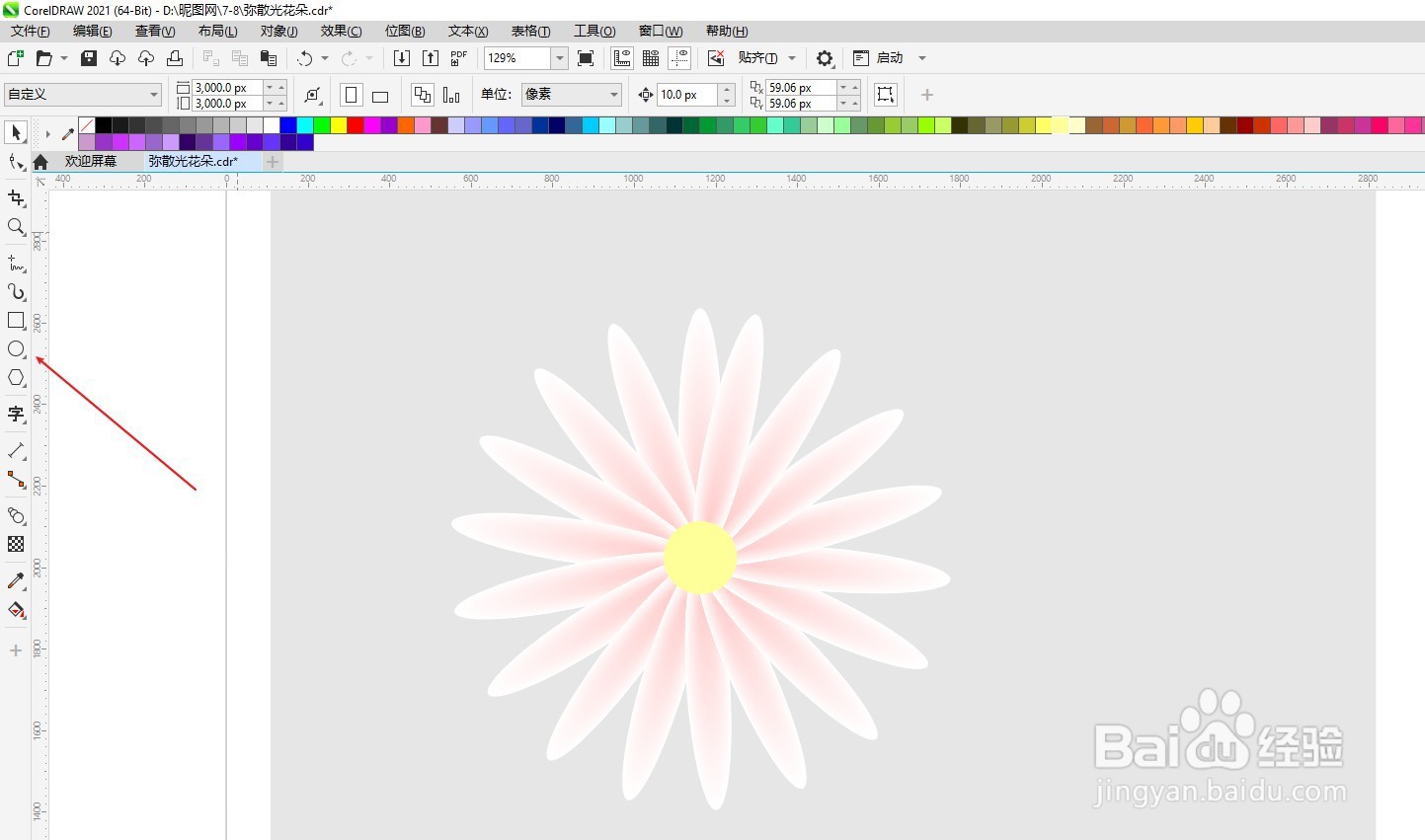 9/9
9/9渐变工具,调整花蕊颜色
 CDR平面设计CORELDRAW教程CDR零基础
CDR平面设计CORELDRAW教程CDR零基础 版权声明:
1、本文系转载,版权归原作者所有,旨在传递信息,不代表看本站的观点和立场。
2、本站仅提供信息发布平台,不承担相关法律责任。
3、若侵犯您的版权或隐私,请联系本站管理员删除。
4、文章链接:http://www.1haoku.cn/art_940186.html
上一篇:和平精英怎么解除小队
下一篇:如何使用工业路由器
 订阅
订阅